Bạn có nhận thấy rằngSau khi cập nhật Windows 10,Nút chuột trái không hoạt động, Hoặc nút chuột trái đôi khi chỉđá vàoHoặc nút chuột trái bị kẹt và không thể tiếp tục chọn mọi thứ?
nó làLỗi phần cứng hoặc sự cố phần mềm (chẳng hạn như các ứng dụng bên thứ ba đã lỗi thời hoặc xung đột) có thể gây raNút chuột trái ngẫu nhiên ngừng hoạt động.Nếu nút chuột trái bị kẹt, vui lòng tiếp tục chọn mọi thứ, hoặc nút chuột trái không hoạt động bình thường trên máy tính xách tay hoặc PC chạy Windows 10, vui lòng áp dụng các giải pháp sau trước khi mua chuột mới.
- Đầu tiên, hãy kiểm tra và đảm bảo rằng bản thân phần cứng không bị lỗi.Để kiểm tra phần cứng, chỉ cần kết nối chuột với một PC khác và xem nó có hoạt động hay không.
- Nếu mọi thứ bình thường, có thể có xung đột với trình điều khiển chuột hoặc phần mềm của bên thứ ba.Nếu nó chỉ ra rằng có một vấn đề phần cứng, chẳng hạn như "nút chuột trái không hoạt động trên PC khác", thì hiển nhiên bạn phải thay thế chuột.
Nội dung
Nút chuột trái không hoạt động Windows 10
Khởi động lại máy tính hoặc máy tính xách tay, nếu sự cố tạm thời khiến nút chuột trái bị kẹt, hãy tiếp tục chọn mọi thứ trên Windows 10, nó có thể giải quyết vấn đề này.
Ngắt kết nối chuột và kết nối nó với một cổng USB khác, đôi khi nó sẽ giúp ích mà không có lý do.
Tiến hành khởi động sạch, sau đó kiểm tra xem nút nhấp chuột trái của chuột có hoạt động hay không. Nếu xung đột phần mềm của bên thứ ba gây ra sự cố, điều này có thể hữu ích.
Một lần nữa, nếu bạn sử dụng chuột ngoài trên máy tính xách tay của mình khiến nhấp chuột trái, nhấp chuột phải hoặc nhấp chuột phải hoặc nhấp chuột trái ngẫu nhiên ngừng hoạt động, thì hãy tắt bàn di chuột trên máy tính xách tay.Bàn di chuột có thể ảnh hưởng đến chuột ngoài.
Cập nhật trình điều khiển chuột
Trong hầu hết các trường hợp, nếu trình điều khiển chuột được sử dụng sai hoặc đã lỗi thời, sẽ xảy ra sự cố "nhấp chuột trái không hoạt động".Hoặc chúng tôi có thể nói rằng trình điều khiển thiết bị đã lỗi thời hoặc bị hỏng có thể gây ra sự cố này.
- Nhấn phím Windows + R, nhậpdevmgmt.mscVà bấm OK,
- Thao tác này sẽ hiển thị danh sách tất cả các trình điều khiển thiết bị đã cài đặt,
- Tìm chuột và các thiết bị trỏ khác và mở rộng chúng.
- Bấm đúp vào thiết bị chuột của bạn, bấm Cập nhật trình điều khiển,
- Chọn "Tự động tìm kiếm phần mềm trình điều khiển được cập nhật" để cho phép Windows Update kiểm tra và cài đặt trình điều khiển mới nhất cho chuột.
- Nếu có phiên bản mới, Windows sẽ bắt đầu cập nhật trình điều khiển
- Khi hoàn tất, hãy khởi động lại máy tính của bạn và kiểm tra xem nó có giúp giải quyết sự cố chuột trên Windows 10 hay không.
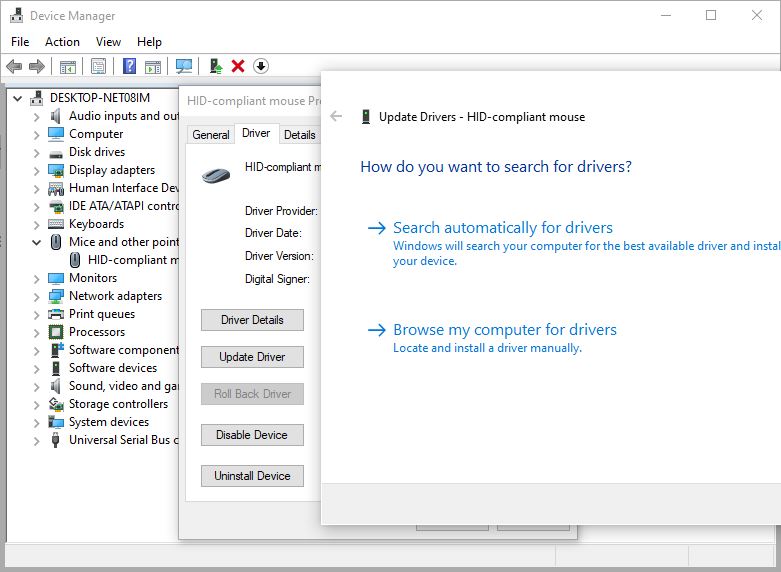
Cài đặt lại trình điều khiển chuột
Trong hầu hết các trường hợp, đây là một giải pháp đơn giản khác có thể giải quyết vấn đề cho bạn.
- Sử dụng devmgmt.msc để mở trình quản lý thiết bị
- Định vị và mở rộng chuột và các thiết bị trỏ khác
- Chọn thiết bị gỡ cài đặt trên thiết bị chuột, sau đó nhấp lại vào Gỡ cài đặt khi được yêu cầu xác nhận,
- Ngắt kết nối chuột khỏi cổng USB và khởi động lại PC,
Bây giờ hãy kết nối lại chuột với một cổng USB khác, cổng này sẽ tự động cài đặt phần mềm trình điều khiển trên máy tính và kiểm tra xem lần này chuột có hoạt động như mong đợi hay không.
Ngoài ra, bạn có thể truy cập trang web của nhà sản xuất chuột để tải xuống và cài đặt trình điều khiển mới nhất cho PC của mình.
Tạo tài khoản người dùng mới
Đôi khi, hồ sơ người dùng bị hỏng cũng có thể gây ra sự cố như vậy trên máy tính của bạn.Tạo hồ sơ người dùng mới và thay đổi cài đặt thành quyền quản trị viên như được hiển thị bên dưới và kiểm tra xem sự cố đã được giải quyết chưa.
Tạo tài khoản người dùng trên Windows 10
- Mở dấu nhắc lệnh với tư cách quản trị viên,
- Nhập lệnh người dùng net người dùng名 mật khẩu / add (ví dụ: xem hình ảnh bên dưới) và nhấn Enter.
- Bây giờ, chạynet localgroup quản trị viên tên người dùng / thêmLệnh thêm người dùng vào nhóm quản trị viên cục bộ.
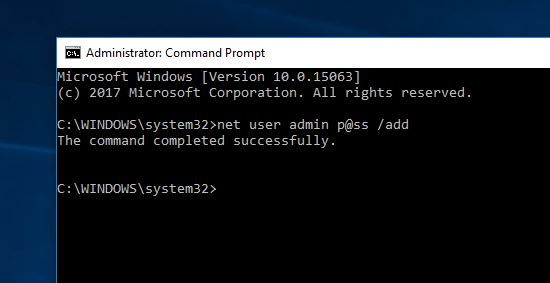
Khởi động lại máy tính, sau đó đăng nhập vào tài khoản mới bạn vừa tạo.trong trường hợp"Nút chuột trái không hoạt động"Nếu sự cố biến mất, điều đó có thể có nghĩa là hồ sơ người dùng khác của bạn bị hỏng.
Sửa chữa các tệp hệ thống Windows bị hỏng
Nếu sự cố bắt đầu xảy ra sau bản cập nhật Windows gần đây nhất, thì có thể tệp hệ thống Windows bị hỏng hoặc có sự cố với bản cập nhật.Chạy lệnh khôi phục sức khỏe DISM và tiện ích SFC để sử dụng các tệp chính xác nhằm giúp sửa chữa và khôi phục các tệp hệ thống Windows bị hỏng.
- Mở dấu nhắc lệnh với tư cách quản trị viên,
- Gõ lệnh DISM / Online / Cleanup-Image / RestoreHealth và nhấn Enter,
- Thao tác này sẽ phát hiện và sửa chữa các sự cố hình ảnh Windows 10 và quá trình quét có thể hoàn tất 100%.
- Tiếp theo, chạy lệnhSFC / scannowVà nhấn Enter, nó sẽ giúp phát hiện và khôi phục các tệp hệ thống Windows bị mất và bị hỏng với các tệp chính xác.
- Sau khi quá trình quét hoàn tất, hãy khởi động lại PC và kiểm tra xem chuột có hoạt động bình thường không.
Tắt chế độ máy tính bảng
Vẫn cần trợ giúp, vui lòng thử tắt hoặc tắt chế độ "máy tính bảng" và kiểm tra xem sự cố nhấp chuột phải không hoạt động có được giải quyết hay không.
- Nhấn phím Windows và phím I cùng lúc để mở "Cài đặt".
- Trong cửa sổ bật lên, nhấp vào "Hệ thống" và chọn "Chế độ máy tính bảng" từ bảng điều khiển bên trái.
- Sau đó chọn "Sử dụng Chế độ Máy tính để bàn" trong chế độ "Máy tính bảng" trên bảng điều khiển bên phải.
Tương tự như vậy, nếu gần đây bạn đã cài đặt bất kỳ phần mềm, trò chơi hoặc trình điều khiển nào của bên thứ ba và nó ngẫu nhiên ngừng hoạt động do một cú nhấp chuột trái, bạn nên thử gỡ cài đặt nó.
Bật và tắt tùy chọn "nhấp để khóa" trong tùy chọn "Cài đặt"> "Thiết bị"> "Chuột" và kiểm tra xem nó có hữu ích không.
Các giải pháp này có giúp giải quyết vấn đề bấm nút chuột trong Windows 10 không?Cho chúng tôi biết trong các ý kiến dưới đây.
Vui lòng đọc thêm:
- Giải pháp: Bàn phím / chuột USB không hoạt động sau khi cập nhật Windows
- Cách khắc phục sự biến mất của con trỏ chuột trong Windows 10
- Khắc phục lỗi không nhận dạng được thiết bị USB trên Windows 10
- Không thể mở menu bắt đầu của Windows 10 sau khi cập nhật Windows mới nhất?Sửa nó
- Cách làm cho máy tính của bạn nhanh hơn và tăng tốc PC Windows 10


![[Đã sửa chữa] Microsoft Store không thể tải xuống ứng dụng và trò chơi](https://oktechmasters.org/wp-content/uploads/2022/03/30606-Fix-Cant-Download-from-Microsoft-Store.jpg)
![[Đã sửa] Microsoft Store không thể tải xuống và cài đặt ứng dụng](https://oktechmasters.org/wp-content/uploads/2022/03/30555-Fix-Microsoft-Store-Not-Installing-Apps.jpg)
